mac下制作苹果系统u盘装系统
(mac如何制作装配系统的u盘)
T2 芯片为 Mac 它提供了一系列功能,如加密存储和安全启动、增强图像信号处理和触摸 ID 数据安全保护功能。配备了哪些电脑? T2 安全芯片呢,T2芯片mac如何重新安装计算机系统?跟小编一起来看看吧!
转载自:https://mac.macsc.com?id=MzU2NjQz

配备 Apple T2 电脑安全芯片
下列 Mac 配备 Apple T2 安全芯片:
iMac(视网膜 5K 显示屏,27 英寸,2020 年)
iMac Pro
Mac Pro(2019 年)
Mac Pro(2019年机架式机型 年)
Mac mini(2018 年)
MacBook Air(视网膜显示屏,13 英寸,2020 年)
MacBook Air(视网膜显示屏,13 英寸,2019 年)
MacBook Air(视网膜显示屏,13 英寸,2018 年)
MacBook Pro(13 英寸,2020 年,两雷 3 端口)
MacBook Pro(13 英寸,2020 年,四雷 3 端口)
MacBook Pro(16 英寸,2019 年)
MacBook Pro(13 英寸,2019 年,两雷 3 端口)
MacBook Pro(15 英寸,2019 年)
MacBook Pro(13 英寸,2019 年,四雷 3 端口)
MacBook Pro(15 英寸,2018 年)
MacBook Pro(13 英寸,2018 年,四雷 3 端口)
如何检查你的电脑是否配备了T2芯片
在按住 Option 同时,选择苹果 (?) 菜单 >系统信息。) 菜单 >系统信息。
在边栏中,选择控制器或控制器iBridge,这取决于所使用的 macOS 版本。
如果你在右边看到如果你在右边Apple T2 芯片,也就是你的 Mac 配备 Apple T2 安全芯片。
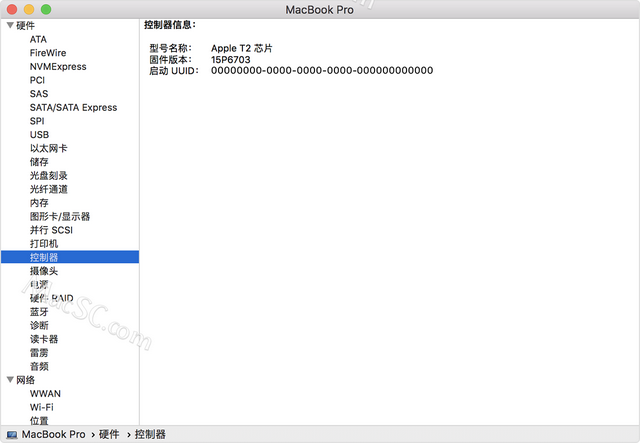
按下电源按钮启动,同时按下 optionT2 芯片Mac计算机U盘重装系统教程教程
 进入启动U盘
进入启动U盘
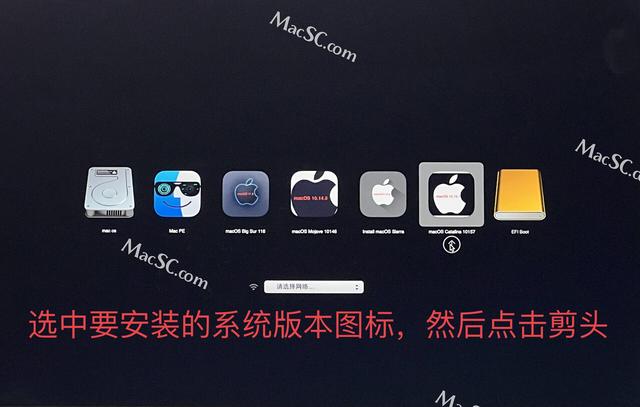
选择要安装的系统版图标,然后点击 向上的箭头
机器将重启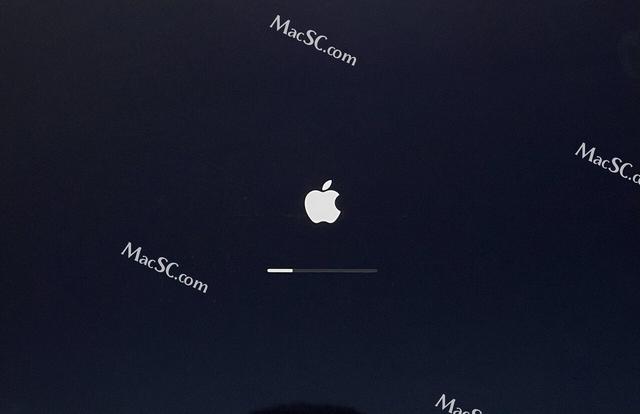 然后弹出以下提示:这也是T2芯片独特的提示,按要求完成,我们点击 重新启动 同时按住 command 和 R
然后弹出以下提示:这也是T2芯片独特的提示,按要求完成,我们点击 重新启动 同时按住 command 和 R
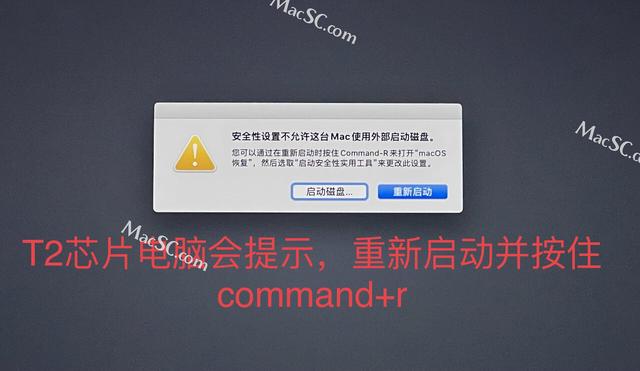 启动后,我们选择查看以下界面 实用工具 --- 启动安全实用工具
启动后,我们选择查看以下界面 实用工具 --- 启动安全实用工具
 输入MacOS密码,这个密码是 你电脑的 开机密码
输入MacOS密码,这个密码是 你电脑的 开机密码
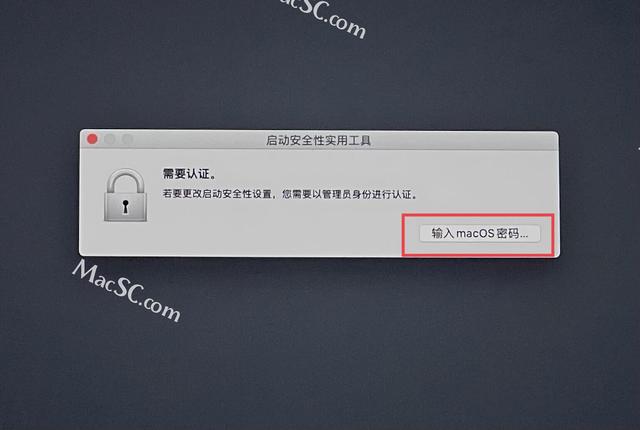 输入启动密码后 点 好
输入启动密码后 点 好
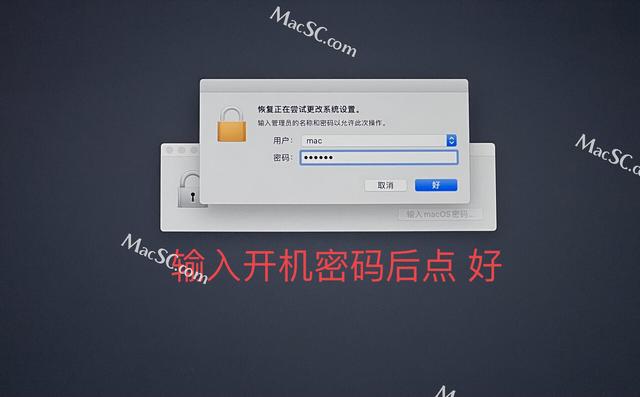 默认安全模式如下图所示
默认安全模式如下图所示
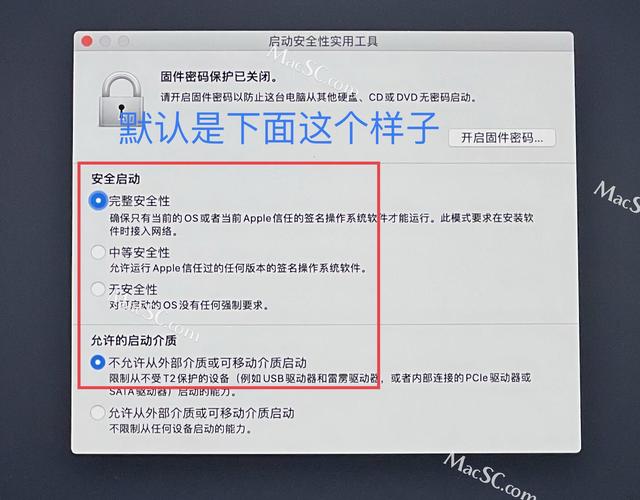
我们把它修改成 如下图所示
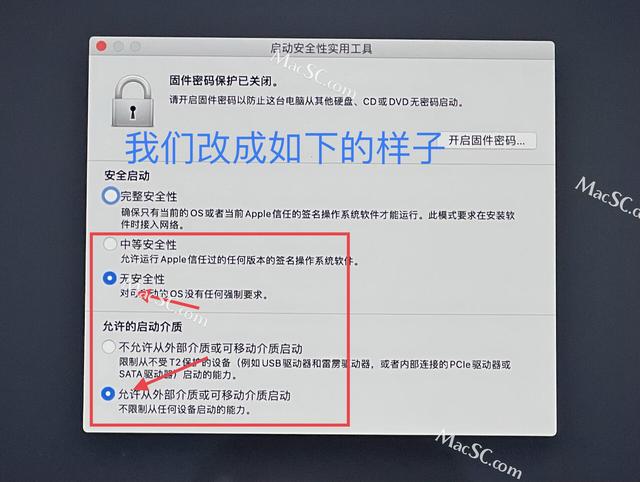 修改后(未确定选项)直接按下图操作 重启,重启的同时 按住 option
修改后(未确定选项)直接按下图操作 重启,重启的同时 按住 option
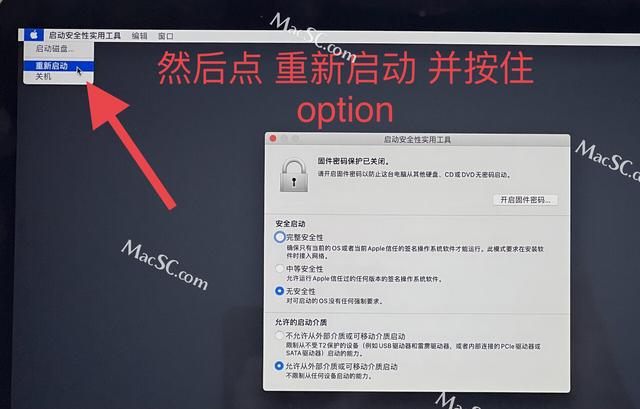 来到界面的开始,点击要安装的系统版本,我在这里选择10.15.7.然后点击向上箭头
来到界面的开始,点击要安装的系统版本,我在这里选择10.15.7.然后点击向上箭头
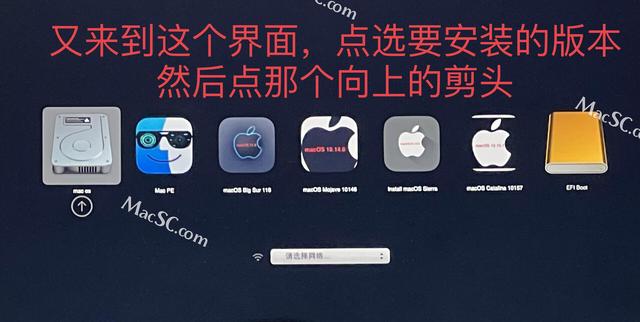
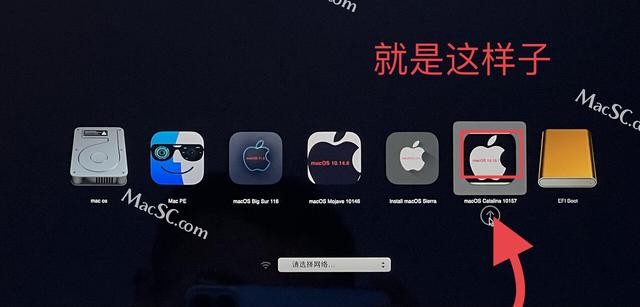 进入以下界面,选择 磁盘工具
进入以下界面,选择 磁盘工具
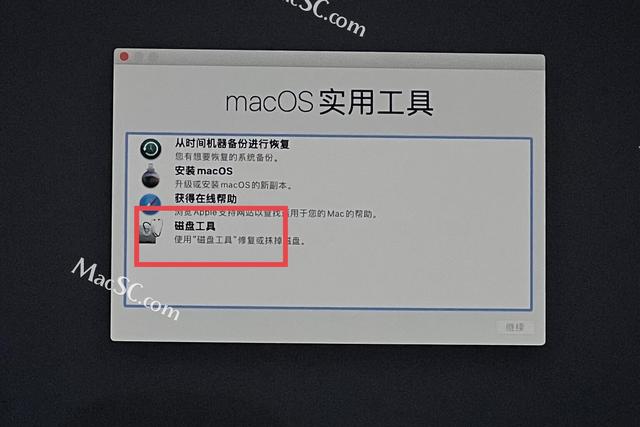 如下图选择 显示所有设备
如下图选择 显示所有设备
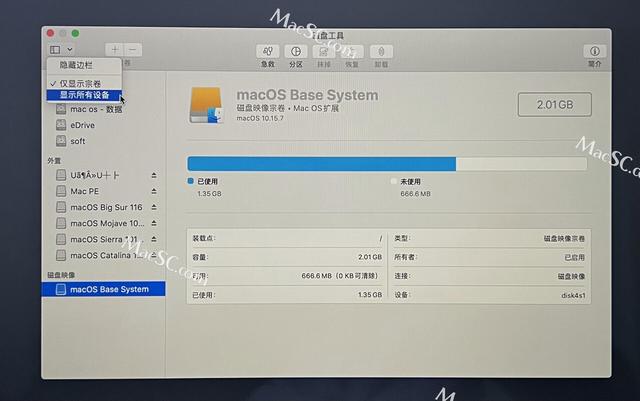 如下图步骤 抹掉
如下图步骤 抹掉
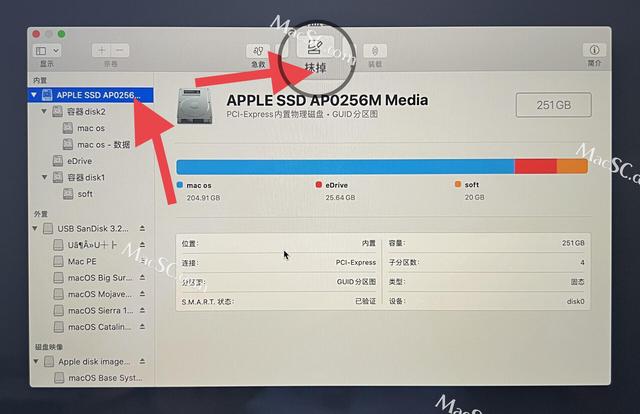 如下图所示,如果您的计算机想要安装10.14系统或更低的匹配版本,格式 则需要选择 macos 一般来说,扩展日志式T2芯片的出厂系统应为APFS,你选择APFS都没问题。
如下图所示,如果您的计算机想要安装10.14系统或更低的匹配版本,格式 则需要选择 macos 一般来说,扩展日志式T2芯片的出厂系统应为APFS,你选择APFS都没问题。
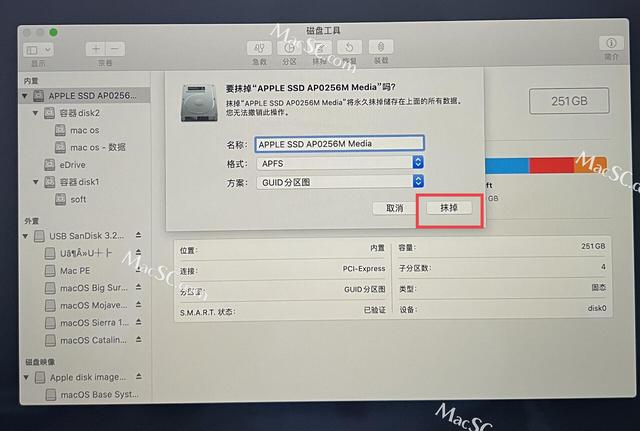
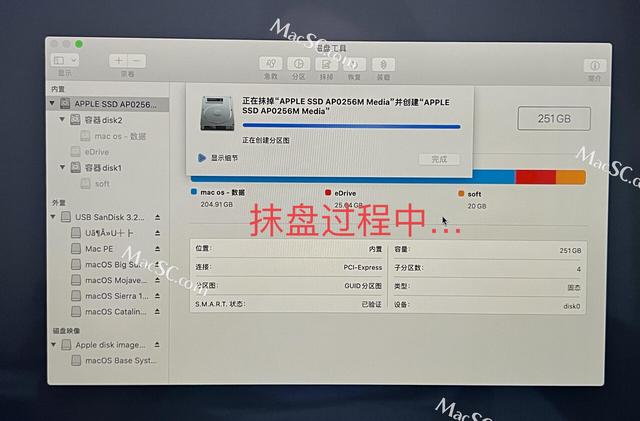 点击 完成
点击 完成
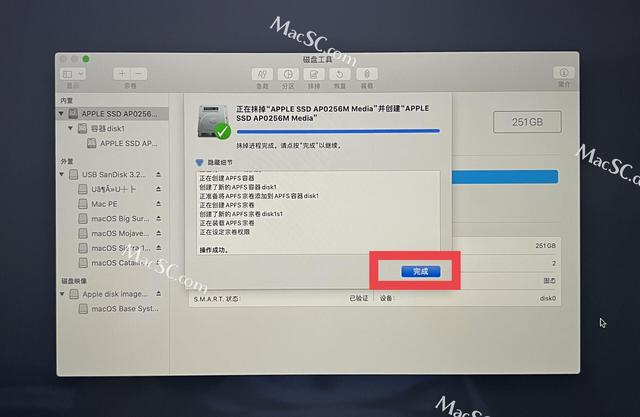
然后 点击 关闭相关影片资源迅雷下载推荐
磐正主板bois找不到u盘启动-(磐正主板bios设置u盘启动)
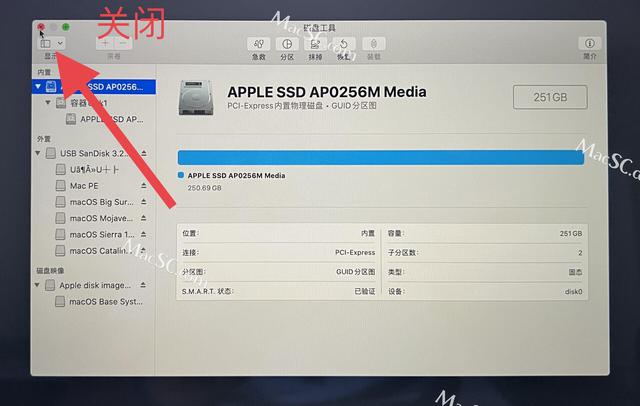 选中 安装MacOS 然后点 继续
选中 安装MacOS 然后点 继续
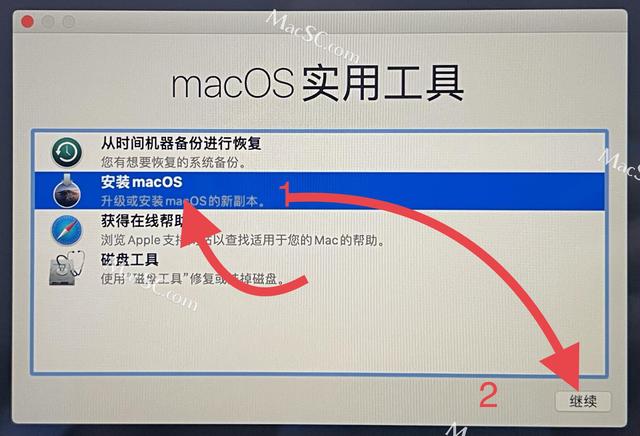
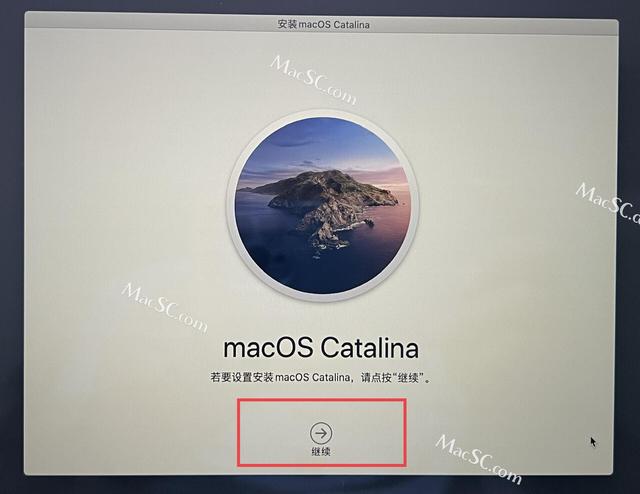
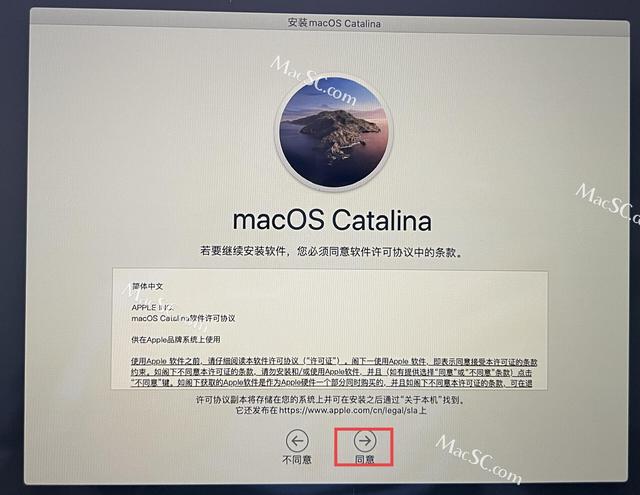
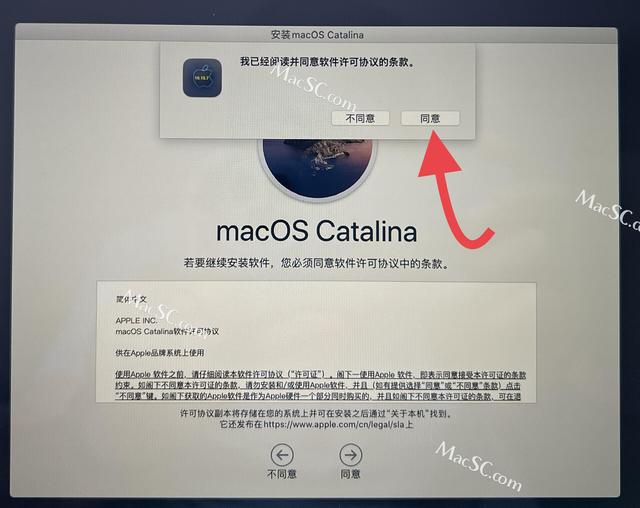 点选要安装的盘 然后点击 安装
点选要安装的盘 然后点击 安装
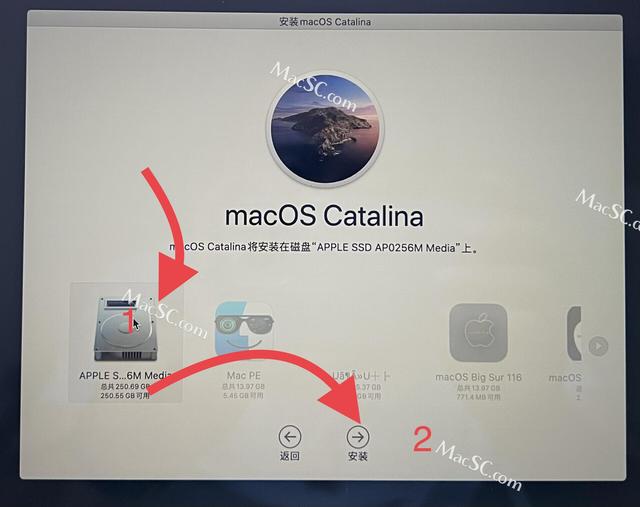
以下进度条出现,接下来是等待
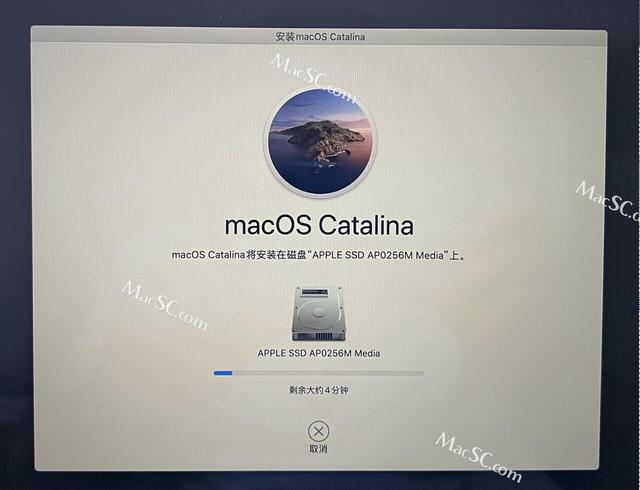
经过漫长的等待,我来到了以下界面
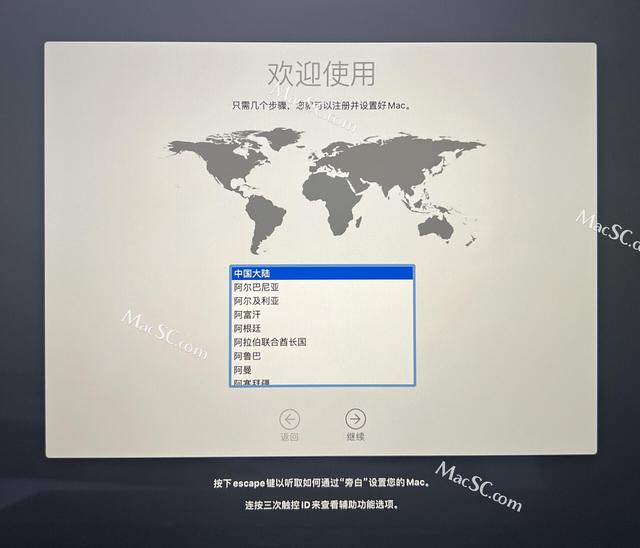
点击 继续
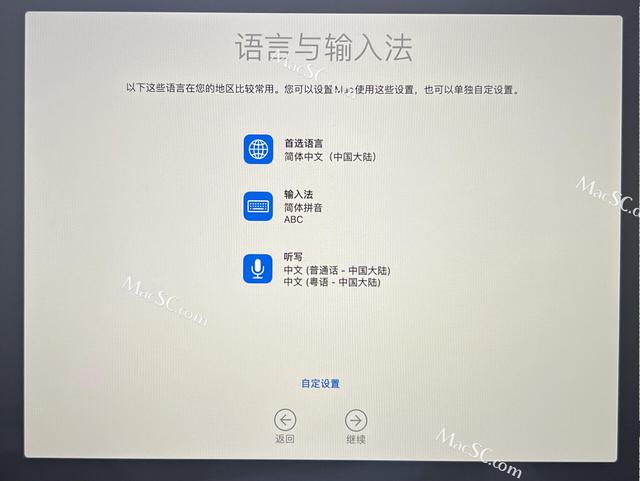
选择WiFi,左下角也可下角 其它网络选项,选择 网线的 或者 无网络
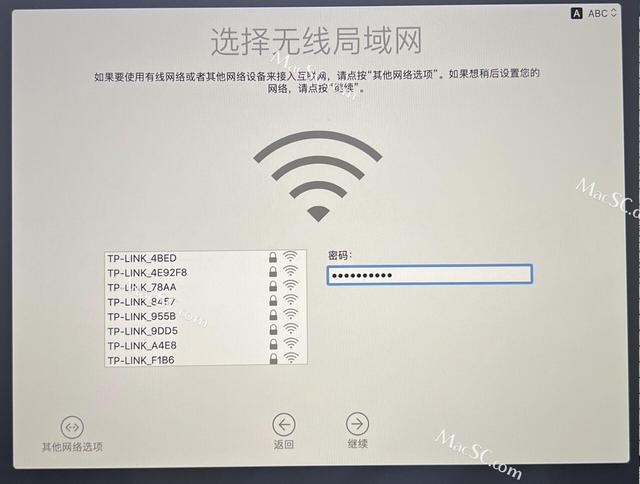
点击 继续
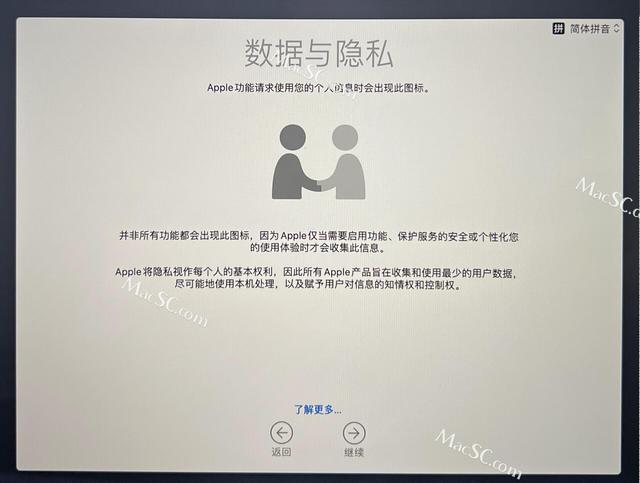
按要求选择,我在这里选择 现在不传输任何信息
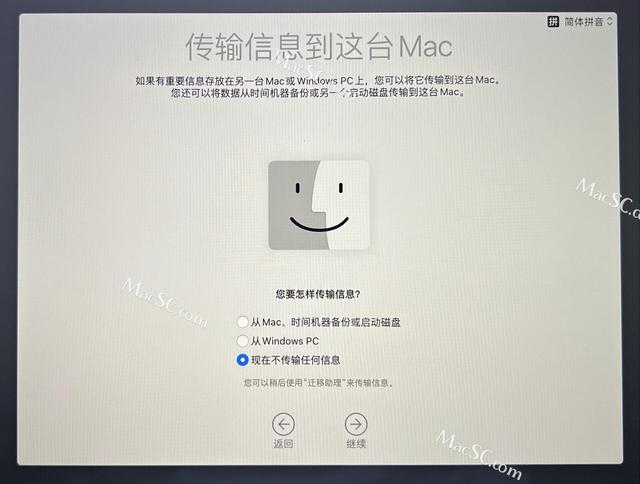
同样 按要求选择,现在可以输入自己APPID,也可以选 稍后设置,我选的 稍后设置
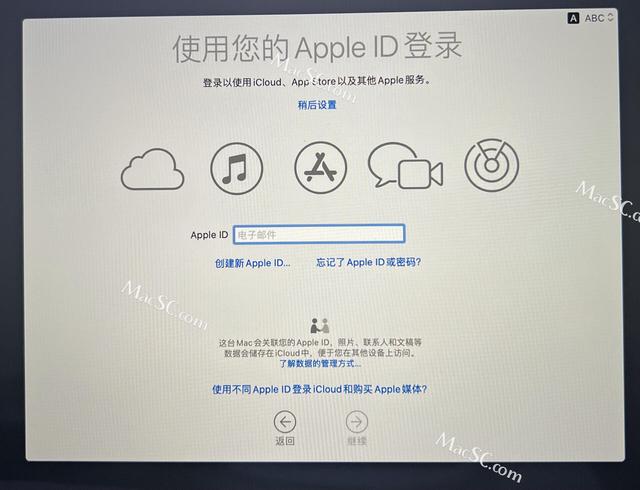
跳过
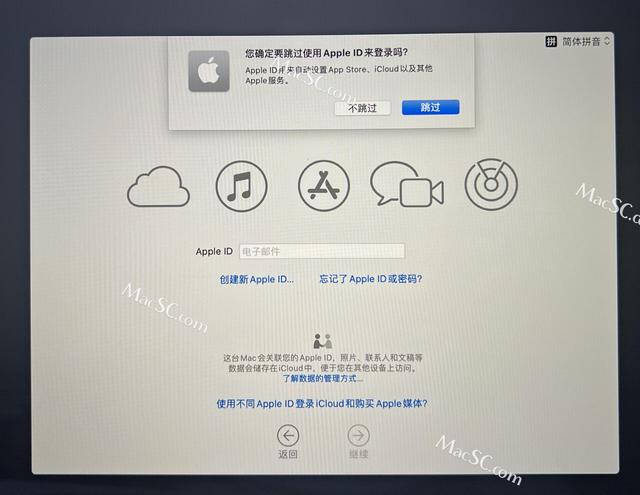
只能选择条款 同意
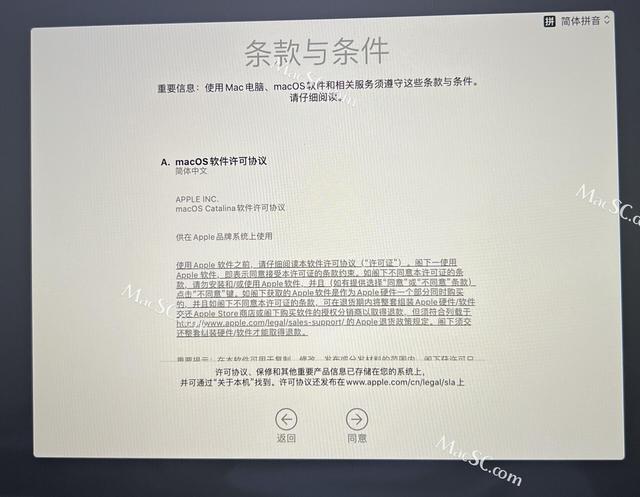
选 同意 没别的说的
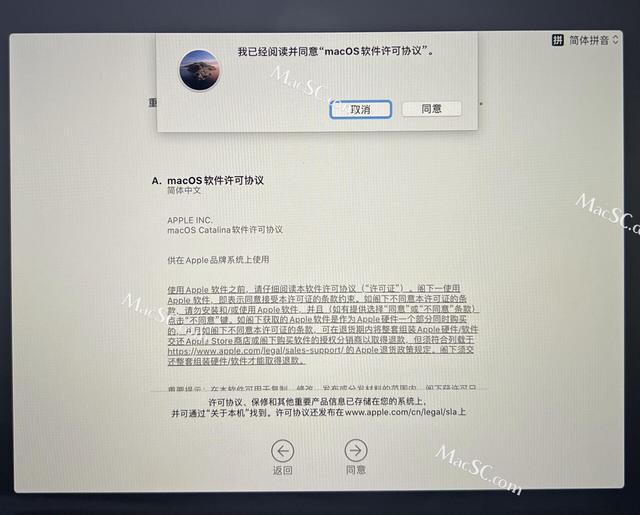
输入 我输入用户名 Mac 了,设置自己能记住的密码
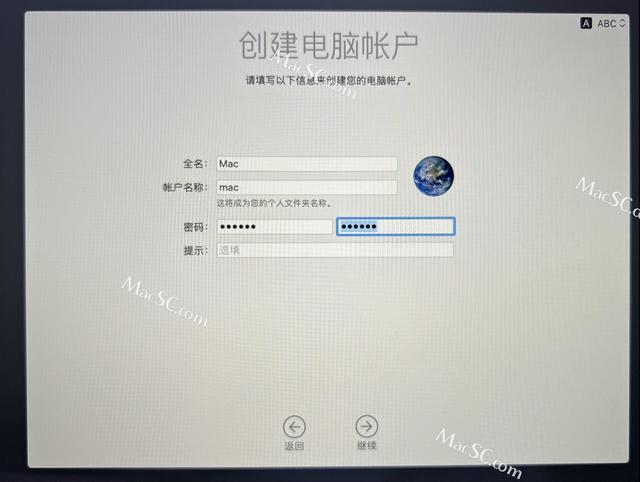
继续
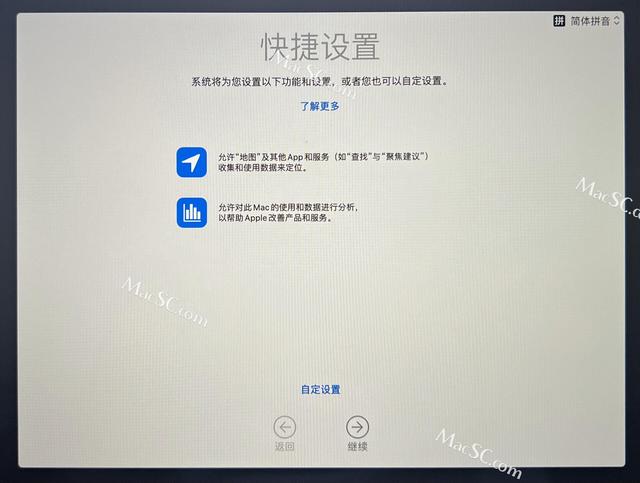
我这里 把 与Apple共享Mac分析前面的对钩去掉了
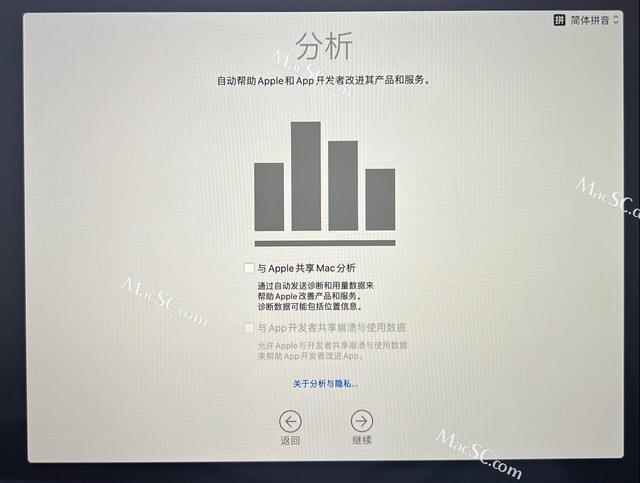
选 以后设置,你现在也可以设置
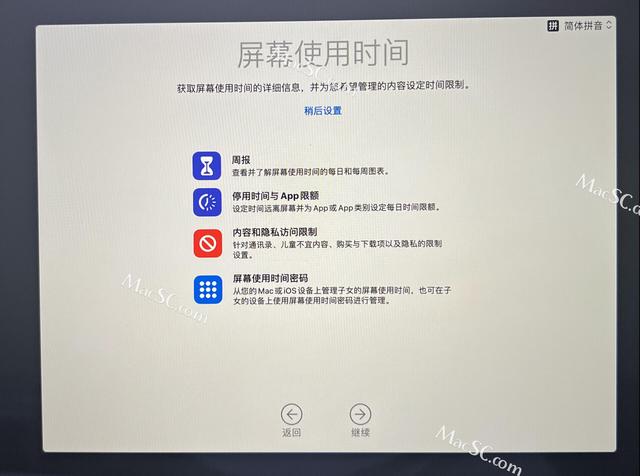
是否 启用Siri 这里随意,看你需求
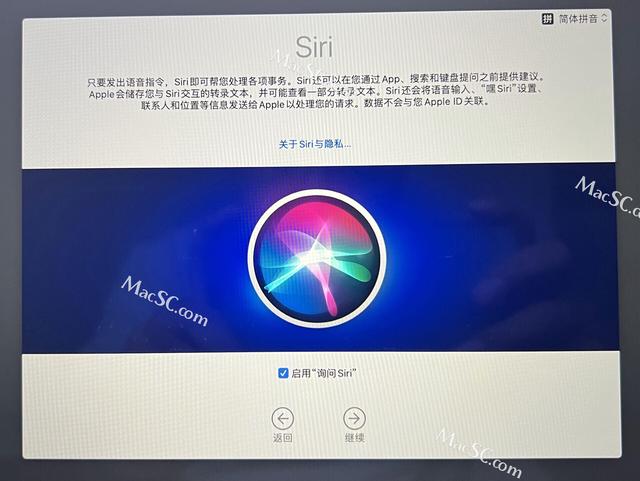
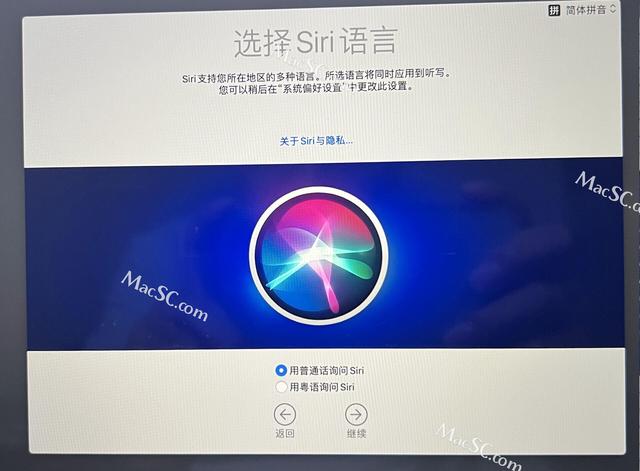
如果选择了 启用,这里可以立刻 嘿 Siri 也可以稍后设置

共享音频录音 这一项 建议去掉前面的对钩
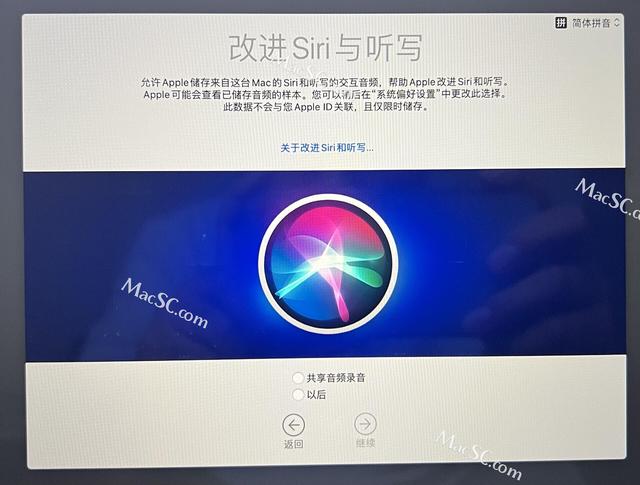
如果你输入指纹信息, iMac 可以跳过,带指纹的小键盘 现在可以输入了
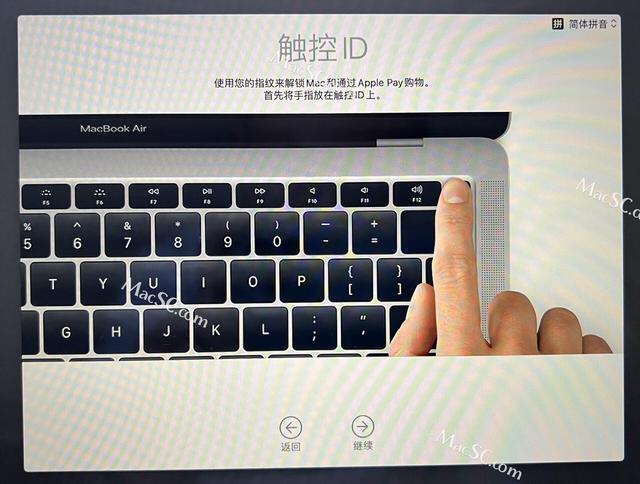
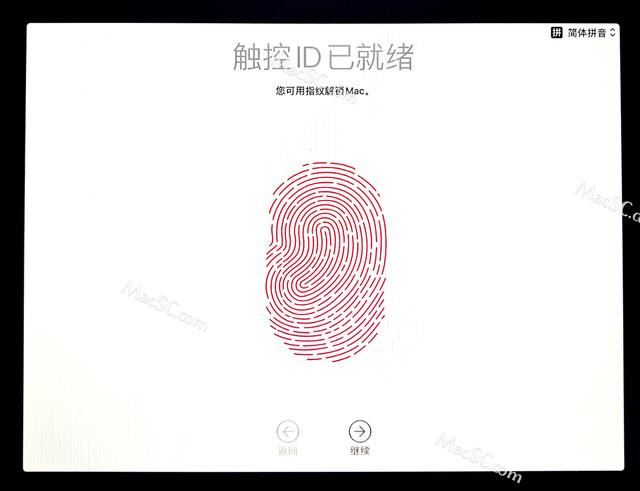
选择外观
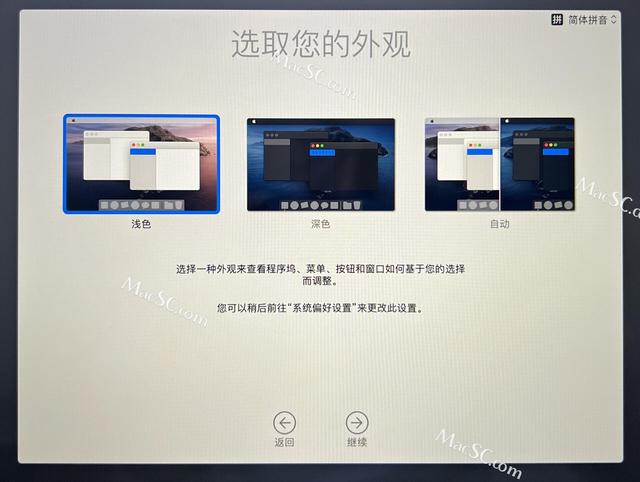

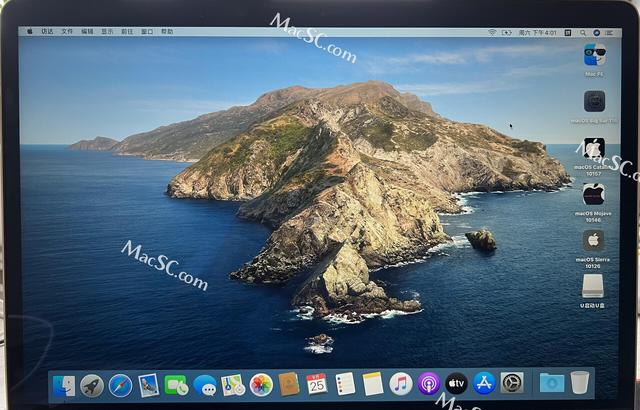
以上就是搭载 Apple T2 安全芯片的 Mac 详细的U盘装系统图文教程全过程,希望对大家有所帮助。
相关影片资源迅雷下载推荐
大白菜能解除u盘写保护-(大白菜u盘被写保护怎么解除)

